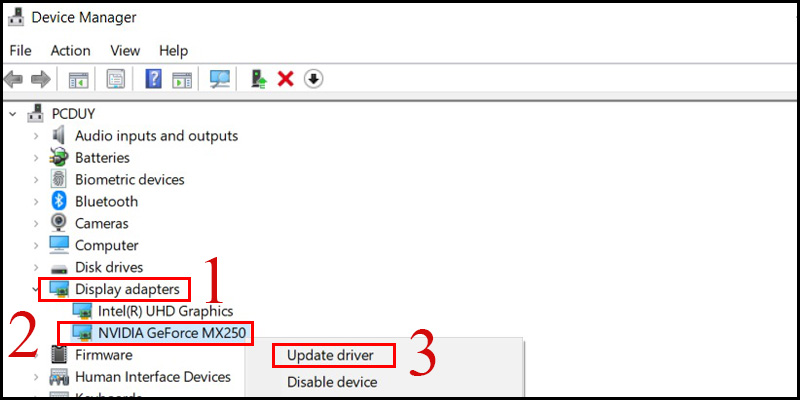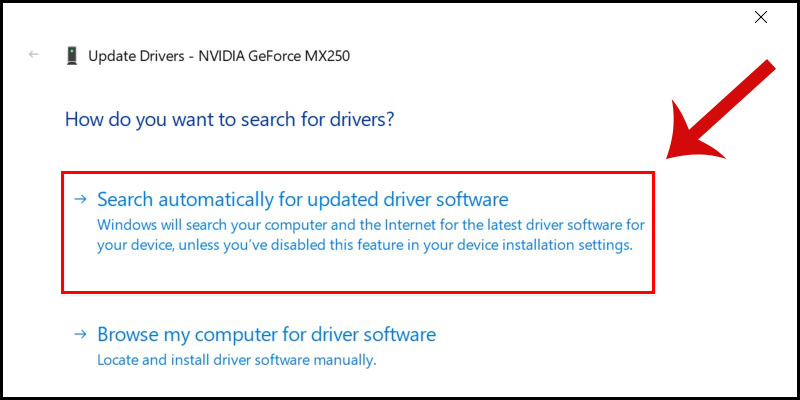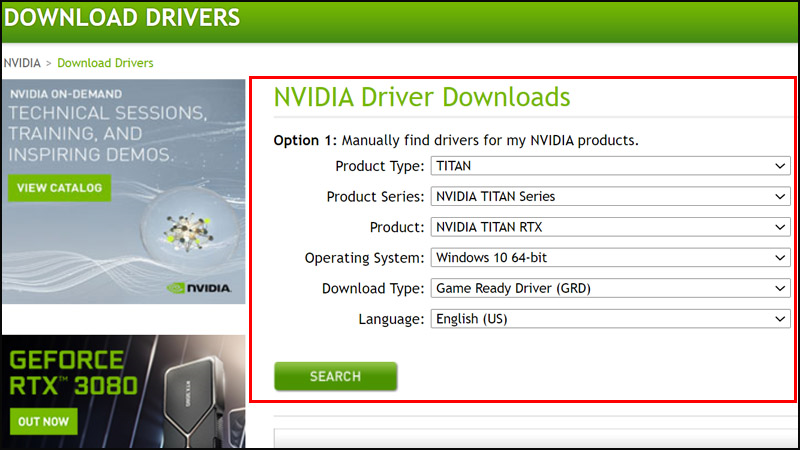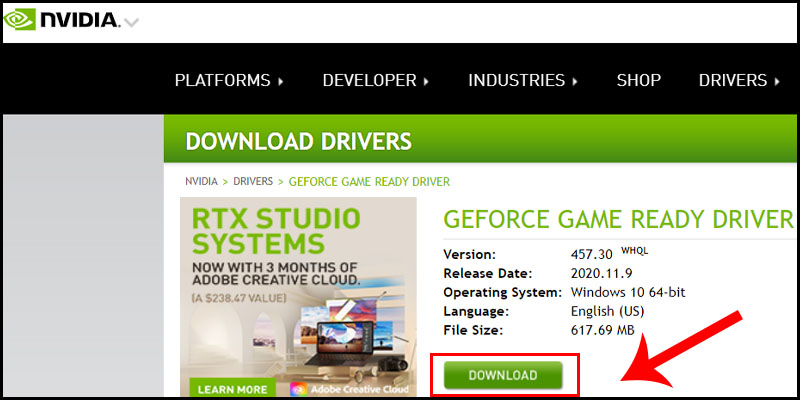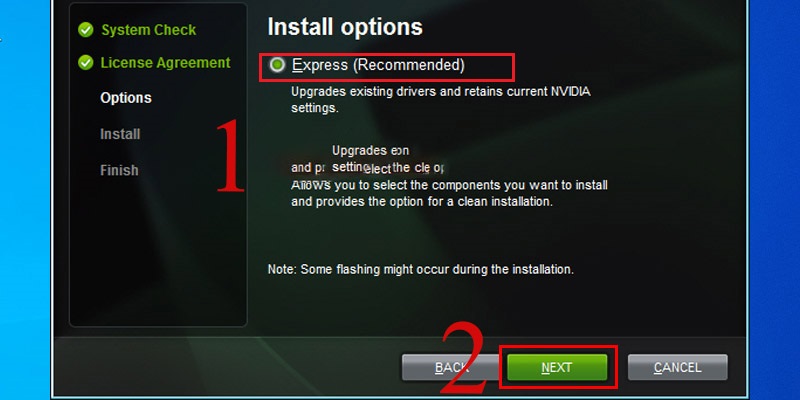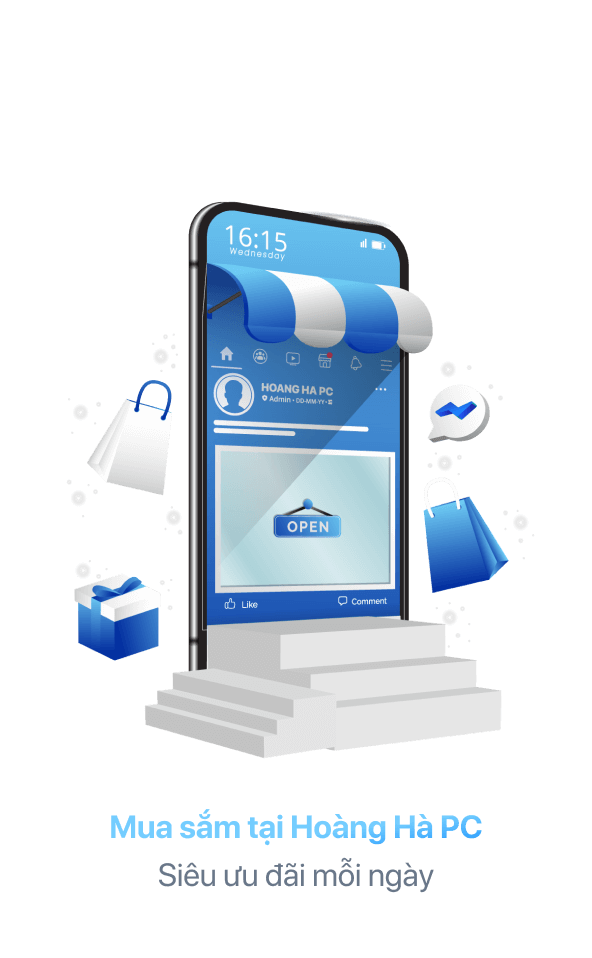Việc cập nhật driver card màn hình là việc làm cần thiết và thường xuyên cho máy tính. Công việc này sẽ được thực hiện khi card màn hình của bạn đang gặp phải vấn đề khi sử dụng hoặc bạn muốn nâng cấp cho card màn hình hoạt động tốt hơn. Vậy có những cách cập nhật driver như thế nào? Cùng tìm hiểu thông tin hữu ích ngay dưới đây.
1. Sử dụng tính năng tự động Update Driver của máy
Cách cập nhật driver card màn hình đơn giản và dễ dàng nhất đó là sử dụng tính năng tự động cập nhật. Ngày nay, việc cập nhật driver không gặp quá nhiều khó khăn như trước. Bạn sẽ dàng cập nhật VGA bằng tính năng Update Driver card. Tính năng này thường có sẵn trên hệ điều hành windows 10.
![Cách Cập Nhật Driver Card Màn Hình Đơn Giản Cho Bạn]()
Cập nhật driver card đơn giản
Khi bạn muốn cập nhật driver card màn hình, bạn chỉ cần tiến hành theo những bước sau:
Bước 1: Gõ lệnh devmgmt.msc trong cửa sổ Run bằng cách sử dụng tổ hợp phím Win + R. Lúc này, trên màn hình sẽ xuất hiện cửa sổ Device Manager hoặc nhấn tổ hợp phím Windows + X sau đó chọn tiếp Device Manager.
![Cách Cập Nhật Driver Card Màn Hình Đơn Giản Cho Bạn]()
Nhấn tổ hợp phím Windows + X
Bước 2: Khi cửa sổ Device Manager hiện ra, bạn sẽ chọn vào mục Display Adapter.
![Cách Cập Nhật Driver Card Màn Hình Đơn Giản Cho Bạn]()
Mục Display Adapter
Bước 3: Lúc này, phía dưới Display Adapter sẽ xuất hiện các mục VGA của laptop, PC. Bạn kick chuột phải và chọn Update driver software.
Bước 4: Chọn “Search automatically for updated driver software”. Đây là câu lệnh cho phép hệ điều hành tự động tìm kiếm và cập nhật driver VGA mới nhất về cho laptop, PC của mình.
![Cách Cập Nhật Driver Card Màn Hình Đơn Giản Cho Bạn]()
Search automatically for updated driver software
Bạn chỉ cần chờ thời gian để máy tính tự động cập nhất driver card màn hình. Tùy theo cấu hình máy, thời gian cập nhật sẽ nhanh hoặc chậm hơn nhưng thường kéo dài khoảng vài chục phút.
==> Xem thêm: VGA - Card màn hình rời, card đồ họa chính hãng, giá rẻ
2. Cập nhật thủ công và tải trực tiếp từ website của nhà cung cấp
Vậy trong trường hợp máy tính không tự động cập nhật driver card màn hình thì phải làm thế nào? Lúc này, bạn hãy tự tải driver từ web và cập nhật thủ công. Ưu điểm của cách làm này cho phải bạn có thể cập nhật những phiên bản mới nhất. Các bước thực hiện driver card màn hình cụ thể như sau:
Bước 1: Kiểm tra hãng VGA của bạn là gì?
Đầu tiên, bạn cần kiểm tra hãng VGA mà bạn đang sử dụng bằng cách mở cửa sổ Run => Nhập lệnh dxdiag để mở cửa sổ DirectX Diagnostic Tool => Vào phần Display để kiểm tra hãng VGA bạn đang sử dụng.
Bước 2: Truy cập vào trang chủ NVIDIA. Lúc này, màn hình sẽ có cửa sổ hiện ra và bạn sẽ phải nhập các thông tin sau:
![Cách Cập Nhật Driver Card Màn Hình Đơn Giản Cho Bạn]()
Truy cập vào trang chủ NVIDIVA
- Product Type: Loại card màn hình đang dùng gồm GeForce, ION, Quadro, NVS, nForce, Tesla và Legacy.
- Product Series: Dòng card màn hình như GeForce 600 Series, nForce 9 Series,… Đây là những dòng card màn hình phổ biến.
- Product: Tên card màn hình của máy bạn đang sử dụng.
- Operating System: Hệ điều hành của laptop hoặc PC.
- Language: Ngôn ngữ.
Sau khi điền đầy đủ các thông tin, bạn có thể cập nhật driver card màn hình một cách dễ dàng.
![Cách Cập Nhật Driver Card Màn Hình Đơn Giản Cho Bạn]()
Điền đầy đủ thông tin được yêu cầu
Bước 3: Cập nhật driver card màn hình
Bước cuối cùng, bạn tiến hành cập nhất driver card màn hình sau khi đã điền đầy đủ thông tin được yêu cầu. Bạn vào ô tìm kiếm để tìm driver phù hợp và tải driver về máy. Khởi động lại máy tính và chờ để quá trình cập nhật diễn ra thành công.
Tuy nhiên, đối với từng card màn hình khác nhau thì quá trình cập nhật cũng có những điểm khác biệt như sau:
Update VGA driver Card tích hợp Intel: Truy cập trang chủ website Intel. Nhấn vào nút download now => cài đặt laptop => thực hiện quét driver. Hướng dẫn cập nhật sẽ được gửi đầy đủ cho bạn và bạn chỉ cần làm theo.
Update Driver màn hình Card màn hình AMD: Với những card màn hình AMD, bạn truy cập trang hỗ trợ support của AMD và lựa chọn các phương án cập nhật sau:
1, Automatically Detect and install Your Driver: Tự động tìm kiếm và cập nhật driver card màn hình.
2, Manually Select Your Driver: Tìm kiếm thủ công bằng cách nhập thông tin card trên máy và cập nhật.
3, Latest AMD Drivers and Software: Cập nhật driver card mới nhất cho máy tính của bạn.
![Cách Cập Nhật Driver Card Màn Hình Đơn Giản Cho Bạn]()
Có 3 lựa chọn cập nhật driver card cho bạn
==> Xem thêm: Mua CPU máy tính: cpu intel, cpu amd ryzen chính hãng, mức giá tốt, nhiều sự lựa chọn, luôn cập nhật mẫu mới nhất.
Với 3 sự lựa chọn trên, bạn dễ dàng thực hiện cập nhật driver card màn hình dễ dàng. Thời gian cập nhật sẽ phụ thuộc vào hình máy tính bạn đang sử dụng. Bên cạnh đó, trước khi cập nhật driver card mới khi có phiên bản cập nhật xuất hiện, bạn nên tham khảo ý kiến của người dùng trước đó. Nếu như phiên bản đó không xảy ra bất cứ lỗi gì bạn hãy tiến hành cập nhật. Có một vài trường hợp bản cập nhật gặp phải lỗi nhỏ mà nhà sản xuất không phát hiện ra.
Trên đây, bạn đã biết những cách cập nhật driver card màn mới nhất của Máy Tính Hoàng Hà. Bạn nên tiến hành update những phiên bản driver card mới để nâng cao trải nghiệm sử dụng và tuân thủ theo update để tránh bị lỗi dẫn tới không sử dụng máy tính được.